💻프로그래밍/🕵️♀️모두의데이터분석
[파이썬] 04. matplotlib라이브러리/선그래프/그래프옵션(제목,범례,색상,선모양,마커모양)
hyerimmy
2021. 1. 24. 20:55
📅 스터디 날짜 | 2021.01.20
📖 모두의 데이터 분석 | Unit 04 p54-63
#1 matplotlib 라이브러리
- 파이썬에서 2D 형태의 그래프, 이미지 등을 그릴 때 사용하는 라이브러리
- 실제 과학 컴퓨팅 연구 분야나 인공지능 연구 분야에서도 많이 활용
- imoport matplotlib.pyplot : matplotlib 라이브러리의 pyplot 모듈 불러옴
- import matplotlib.pyplot as plt : plt라는 별명을 통해 라이브러리 임포트
- 즉, plt.plot() = matplotlib.pyplot.plot()
- 참고 자료 : matplotlib 홈페이지 matplotlib.org/
#2 기본그래프(선그래프) 그리기
- plot() : 직선 또는 꺾은선 형태의 기본 그래프를 그릴 때 사용할 수 있는 함수
- plot(리스트1) : x축 = 0부터 자동으로 1씩 증가하는 정수, y축 = 리스트1의 값
- plot(리스트1, 리스트2) : x축 = 리스트1, y축 = 리스트2
- plt.show() : 그래프 보여주는 명령어
# plot()의 매개변수로 1개의 리스트 넣음
import matplotlib.pyplot as plt # 이후로는 plt라는 별명을 사용해 임포트
plt.plot([10,20,30,40])
plt.show()
# plot()의 매개변수로 2개의 리스트 넣음
import matplotlib.pyplot as plt
plt.plot([1,2,3,4], [12,43,25,15])
plt.show()
#3 그래프 옵션 추가하기
- 그래프 제목 넣기
plt.title('제목에 넣을 문자열') : 매개변수 값을 그래프의 제목으로 지정해 출력
import matplotlib.pyplot as plt
plt.title('plotting') #그래프 제목 설정
plt.plot([1,2,3,4], [12,43,25,15])
plt.show()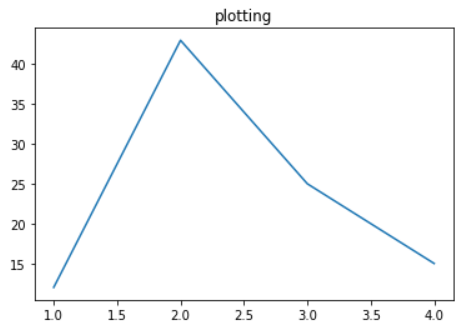
- 그래프 범례 넣기
plt.plot([리스트], label='범례값') : 해당 그래프의 범례 지정
plt.legend() : 전체 그래프의 범례 출력
import matplotlib.pyplot as plt
plt.title('legend')
plt.plot([10,20,30,40], label = 'asc') #증가를 의미하는 asc 범례 설정
plt.plot([40,30,20,10], label = 'desc') #감소를 의미하는 dec 범례 설정
plt.legend()
plt.show()
- 그래프 색상 바꾸기
plt.plot([리스트], color = '색상명') : 해당 그래프의 색상 바꾸기
import matplotlib.pyplot as plt
plt.title('color')
plt.plot([10,20,30,40], color='skyblue', label = 'skyblue') #색상을 skyblue로 변경
plt.plot([40,30,20,10], 'pink',label = 'pink') #색상을 pink로 변경
plt.legend()
plt.show()
- 그래프 선 모양 바꾸기
plt.plot([리스트], linestyle='선모양') : 선 모양 바꾸기
plt.plot([리스트], ls='선모양') : 선모양 바꾸기
'--' 긴 점선
':' 짧은 점선
import matplotlib.pyplot as plt
plt.title('linestyle')
plt.plot([10,20,30,40], color='r', linestyle='--',label='dashed') #빨간색 dashed 그래프
plt.plot([40,30,20,10], color='g',ls=':',label='dotted') #초록색 dotted 그래프
plt.legend()
plt.show()
- 마커 모양 바꾸기
plt.plot([리스트], '마커모양') : 마커 모양 바꾸기 (선이 아닌 점 형태로 출력)
'r.' 빨간 점모양 마커
'g^' 녹색 삼각형 모양 마커
import matplotlib.pyplot as plt
plt.title('marker')
plt.plot([10,20,30,40], 'r.',label='circle') #'r.' = 빨간색 원형 마커 그래프
plt.plot([40,30,20,10],'g^',label='triangle up') #'g^' = 초록색 삼각형 마커 그래프
plt.legend() #범례표시
plt.show()
- <색상><마커모양><선모양> 한 번에 설정하기
plt.plot([리스트], '<색상><마커모양><선모양>') : 색상과 마커모양 선모양 모두 한 번에 바꾸기
예를 들면, plt.plot([1,2,3,4],'r.--')
🤩
코드가 간단함에도 불구하고 다양한 그래프 표현이 가능한 것이 재밌고 신기했음.